随着电脑使用的频繁,有时候我们可能会遇到一些意外情况,比如电脑出现重映射扇区计数错误。这是一个常见但又容易被忽视的问题,它可能导致电脑运行变慢、数据丢...
2025-09-18 140 电脑
下载与安装:首先,在电脑上下载适用于Windows的AnyViewer远程桌面软件,并完成安装。
创建账号:创建一个AnyViewer账号并登录,登录后电脑将与该账号关联,实现无人值守的远程访问。
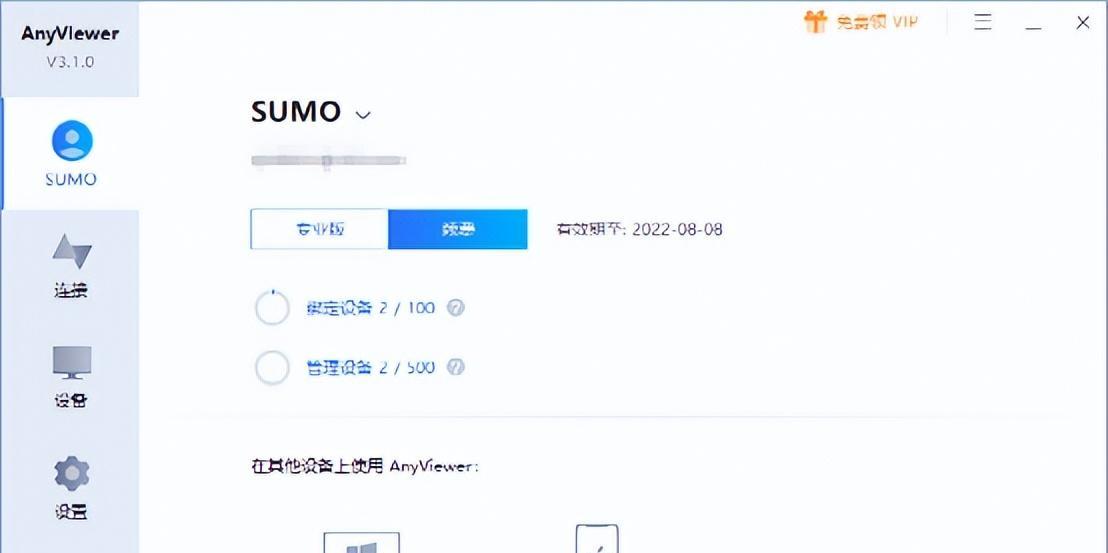
手机端安装:在手机的应用商店搜索并安装AnyViewer应用。
登录账号:使用与电脑端相同的AnyViewer账号登录手机应用。
设备列表:登录后,点击“设备”,在“我的设备”列表中查看所有已登录并分配给该账号的设备。
远程控制:选择要访问的Windows电脑,点击“远程控制”以开始远程会话。
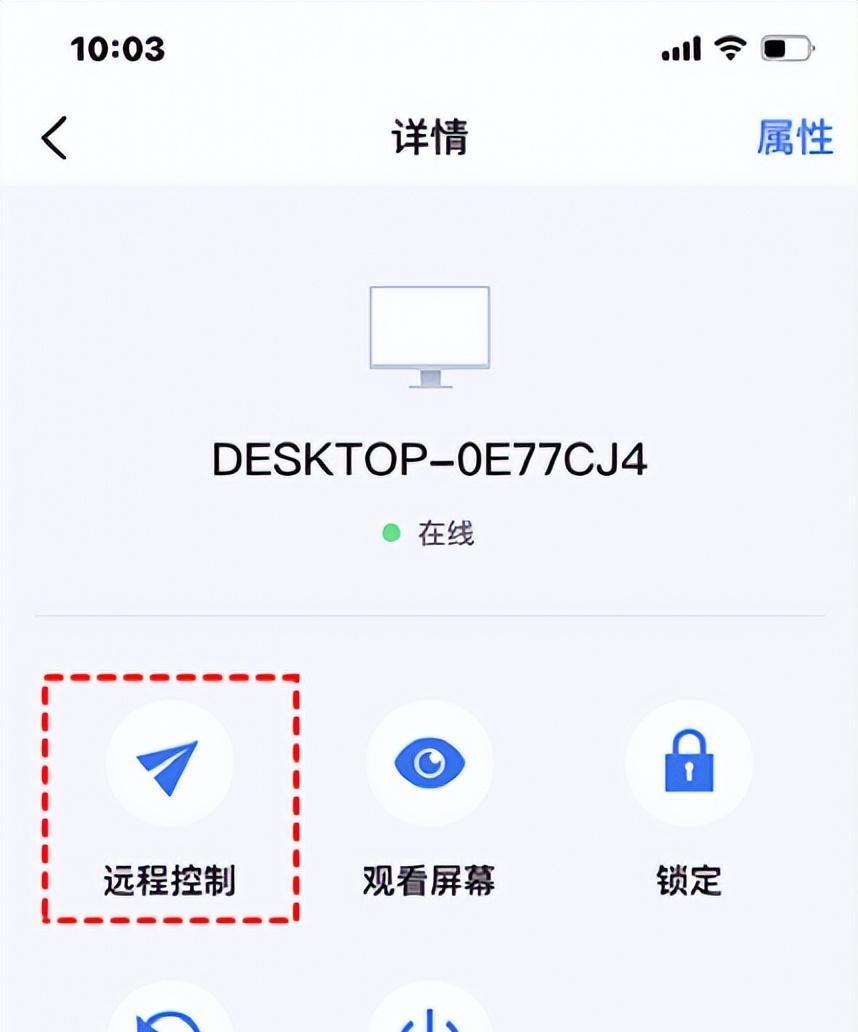
电源管理:远程执行锁定、重启和关机操作。
图像质量调整:根据网络状况选择高或低图像质量,以获得更好的体验或更流畅的操作。
显示桌面:通过AnyViewer快速返回电脑桌面,即使在手机上也能轻松操作。
标签: 手机 远程访问 电脑 AnyViewer软件
相关文章

随着电脑使用的频繁,有时候我们可能会遇到一些意外情况,比如电脑出现重映射扇区计数错误。这是一个常见但又容易被忽视的问题,它可能导致电脑运行变慢、数据丢...
2025-09-18 140 电脑

在日常生活中,我们经常会遇到需要安装系统的情况。而一台电脑要安装系统需要准备PEU盘,然后进入BIOS界面进行启动设置,这样才能完成系统的安装。但是,...
2025-09-17 197 手机
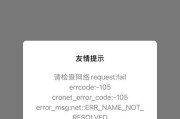
在使用Mac电脑上网时,有时会遇到各种网络错误,这给我们的工作和生活带来了很大的困扰。本文将介绍一些解决Mac电脑网络错误的有效方法,希望能够帮助读者...
2025-09-14 155 电脑

现代社会中,电脑已经成为人们生活中不可或缺的一部分。然而,我们常常会遇到电脑中的一些问题,其中之一就是证书错误。在使用浏览器或其他应用程序时,我们可能...
2025-09-13 142 电脑
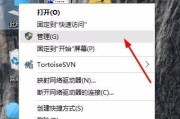
在使用电脑进行阅读时,有时候会出现显示屏上出现阅读错误的情况,这给我们带来了不便和困扰。然而,要解决这个问题并不是很困难,下面将介绍一些应对电脑显示屏...
2025-09-13 183 电脑
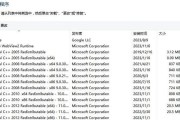
在使用电脑的过程中,我们有时会遇到电脑无法正常打开文件的问题。其中一个常见的问题就是文件参数错误。本文将探讨文件参数错误的原因,提供解决方法,帮助读者...
2025-09-13 125 电脑
最新评论